Jak používat svůj iPhone nebo Apple Watch jako dálkové ovládání pro iPad pomocí této skryté vestavěné funkce
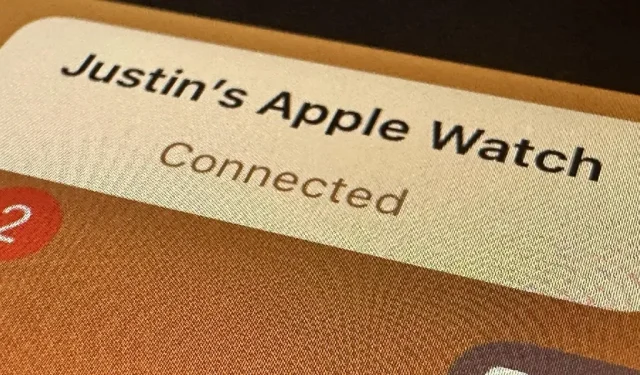
iOS má skrytou funkci, která promění váš iPhone nebo Apple Watch na dálkové ovládání pro váš blízký iPad nebo jiná zařízení Apple – a není to zdaleka tak složité jako Switch Control.
Po dlouhou dobu byl Switch Control jediným vestavěným způsobem, jak vzdáleně ovládat jedno z vašich Apple zařízení z jiného, ale zůstává jednou z nejvíce matoucích funkcí Apple pro usnadnění. Pro vzdálený přístup můžete použít aplikaci třetí strany, ale ve většině případů je pro další používání vyžadováno placené předplatné.
Apple tyto problémy řeší pomocí aktualizací iOS 16, iPadOS 16 a watchOS 9, které zahrnují novou funkci usnadnění nazvanou Správa blízkých zařízení. Svůj iPhone nebo Apple Watch nebudete moci ovládat pomocí iPadu, ale můžete použít iPhone k ovládání iPadu nebo jiného iPhonu a také můžete používat Apple Watch k ovládání iPhonu nebo iPadu.
Pokud chcete své Apple Watch ovládat z iPhonu, což by bylo užitečné, pokud je pro vás obtížné pracovat s malou obrazovkou a tlačítky na hodinkách, měli byste vyzkoušet samostatnou novou funkci s názvem Apple Watch Mirroring. Zrcadlí displej hodinek na vašem iPhonu. a odtud s ním můžete pracovat.
Požadavky
- iOS 16.0 nebo novější, iPadOS 16.0 nebo novější a/nebo watchOS 9.0 nebo novější.
- Každé zařízení musí být přihlášeno k iCloudu pomocí stejného Apple ID.
- Bluetooth musí být povoleno na každém zařízení.
Omezení
Možnost ovládat okolní zařízení je v současnosti omezená a lze otevřít pouze domovskou obrazovku, přepínač aplikací, oznamovací centrum, ovládací centrum, Siri a další nabídky s ovládacími prvky přehrávání médií. Takže, pokud je to vše, co může udělat, jak užitečné je to? Zde je jen několik případů použití:
- Pokud vy nebo některé z vašich dětí sledujete televizní pořad na iPadu, můžete jej v případě potřeby pozastavit pomocí iPhonu nebo Apple Watch.
- Pokud má váš iPad nastavený budík a nechcete vstávat, abyste ho odložili nebo vypínali, můžete pomocí Spravovat zařízení v okolí přejít na domovskou obrazovku nebo požádat Siri, aby budík vypnula.
- Pokud na iPhonu nebo iPadu přehráváte hudbu a potřebujete ztlumit nebo pozastavit zvuk, když jste v jiné místnosti a potřebujete zvuk trochu ztlumit, můžete tuto práci přimět Apple Watch.
Možnost 1: Ovládejte svůj iPad nebo iPhone z iPhonu
Otevřete na svém iPhonu aplikaci Nastavení, vyberte Usnadnění, poté přejděte do nabídky Správa blízkých zařízení a stiskněte tlačítko Usnadnění. Váš iPhone okamžitě vyhledá v místní síti zařízení v okolí, která jsou přihlášena k iCloudu pomocí vašeho Apple ID. Když zařízení uvidíte, klepnutím na něj se připojte.
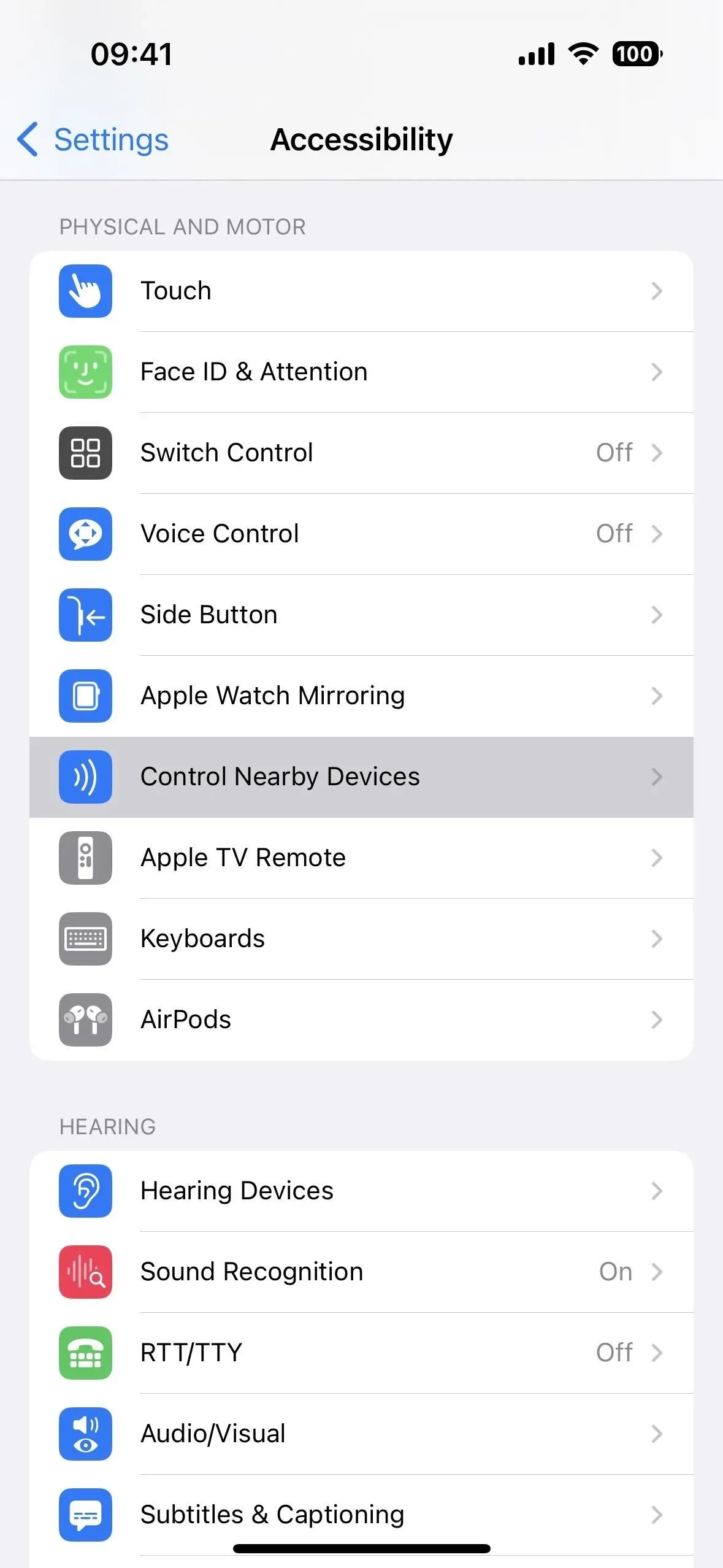
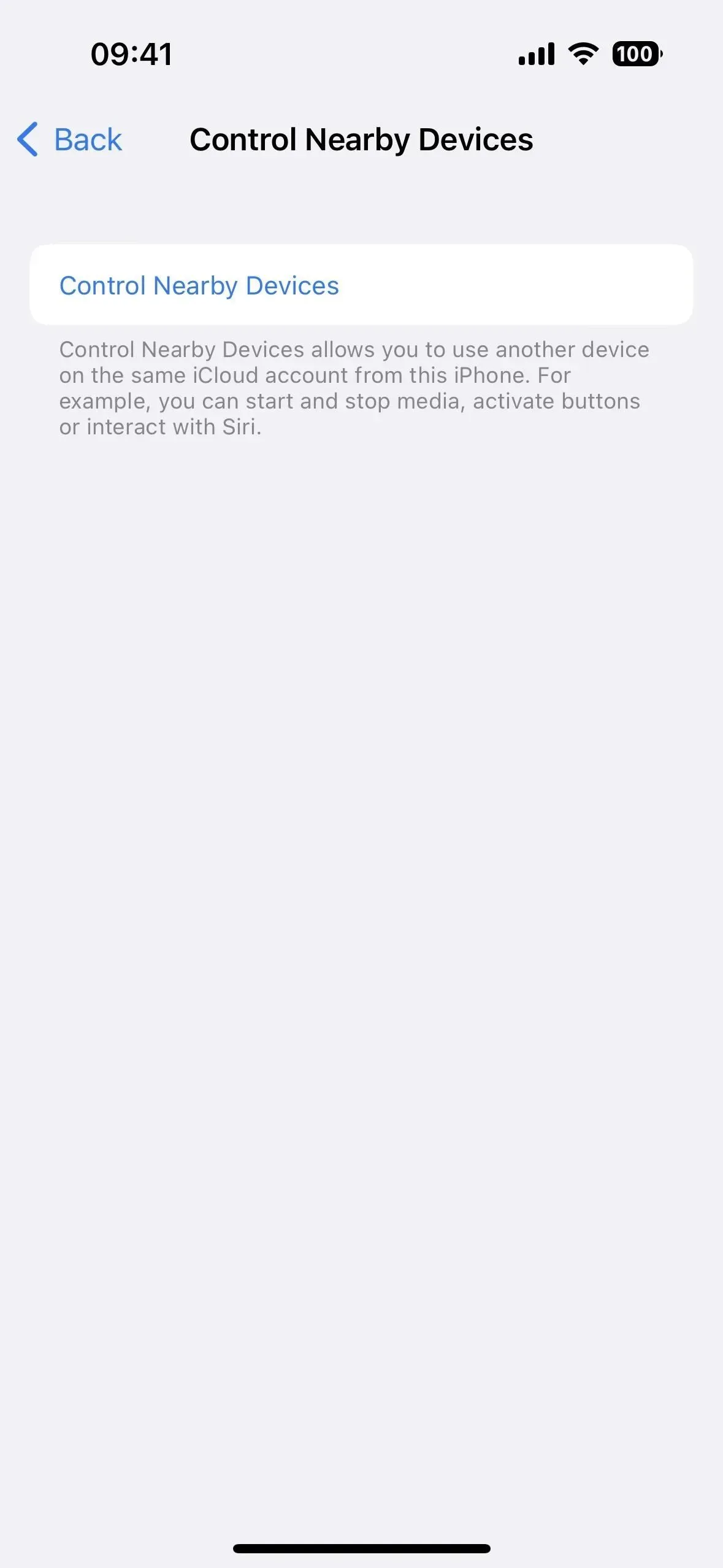
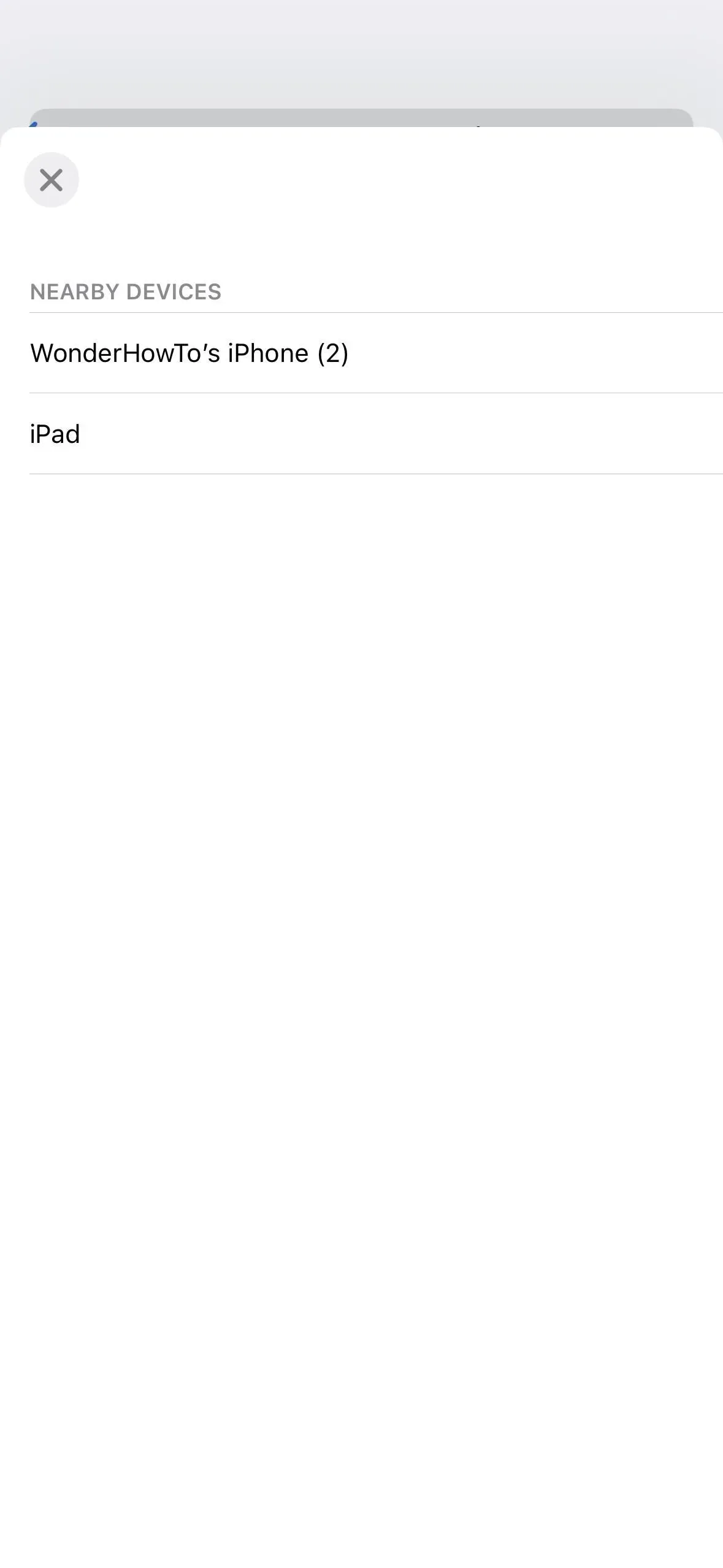
Otevřou se ovládací prvky a na vašem iPhonu nebo iPadu se zobrazí upozornění, že váš iPhone je nyní připojen. Na hlavní obrazovce ovládání uvidíte tlačítka pro otevření následujícího:
- Dům
- Přepínač aplikací
- Oznamovací centrum
- Kontrolní centrum
- Siri
- Možnosti (•••)
Tlačítko Možnosti otevře další obrazovku se stejnými ovládacími prvky jako hlavní ovládací obrazovka, kromě ovládacích prvků přehrávání médií.
- Přehrát/Pozastavit
- Předchozí skladba
- další skladba
- Zvýšit hlasitost
- Ztlumte zvuk
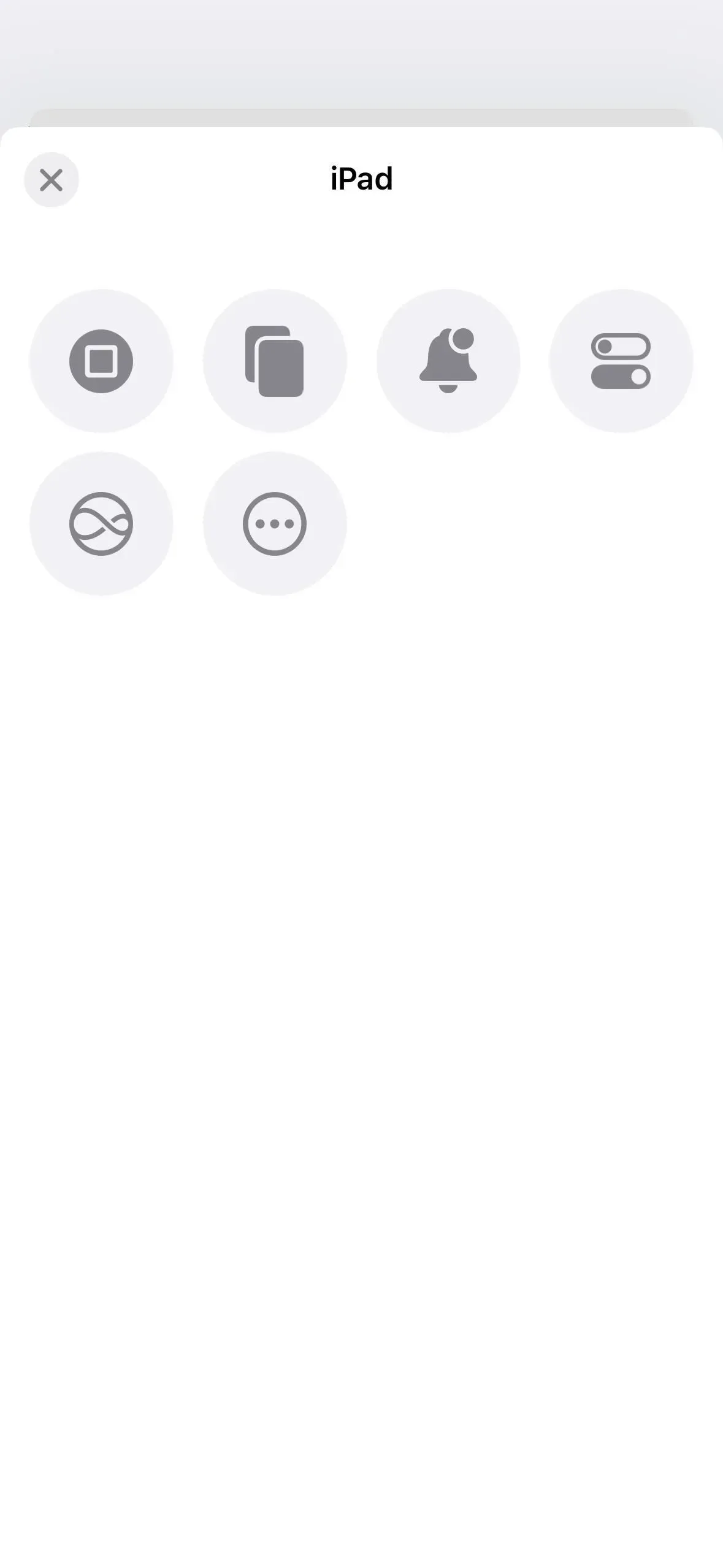
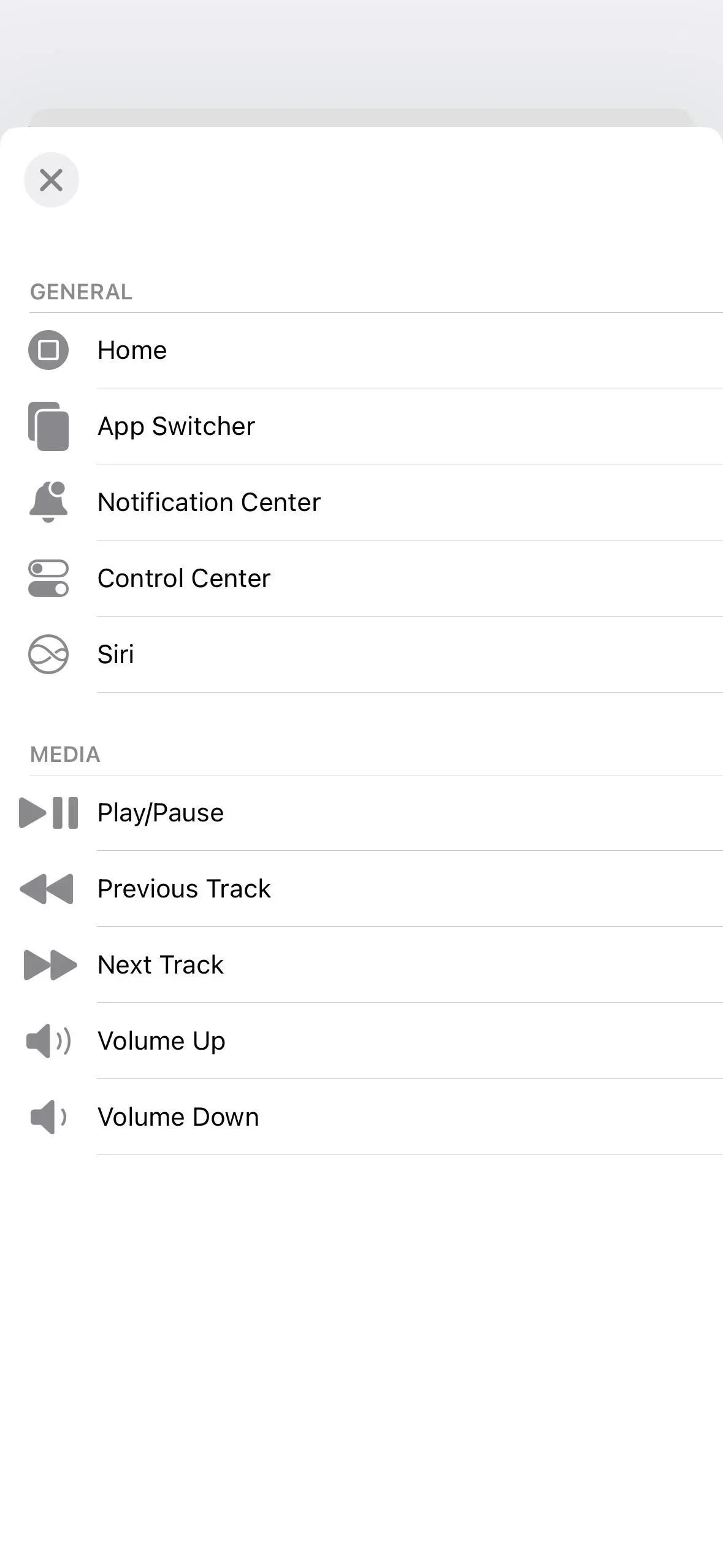
Připojení k zařízením je snadné a všechny ovládací prvky fungují hladce, jak je znázorněno níže.
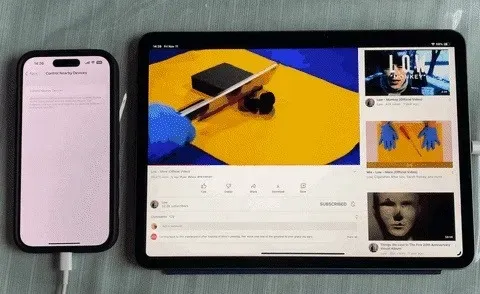
Tip: Spravujte přístup k zařízením v okolí rychleji
Pokud nechcete stále chodit do aplikace Nastavení a připojovat se k jinému ze svých zařízení Apple, můžete ji přiřadit ke svému zástupci pro usnadnění.
Přejděte na „Nastavení“-> „Přístupnost“-> „Zkratka pro usnadnění přístupu“ a ujistěte se, že je zaškrtnuto „Spravovat zařízení v okolí“. Když pak kdekoli na iPhonu třikrát kliknete na postranní nebo domovské tlačítko, mělo by se objevit rozhraní Správa blízkých zařízení. Pokud má zkratka přiřazeno více než jeden nástroj, vyberte v nabídce akcí, která se zobrazí, možnost Správa blízkých zařízení.
Možnost 1: Ovládejte iPad nebo iPhone pomocí Apple Watch
Otevřete na Apple Watch aplikaci Nastavení, přejděte dolů a vyberte Usnadnění. Dále najděte a otevřete nabídku „Správa blízkých zařízení“.
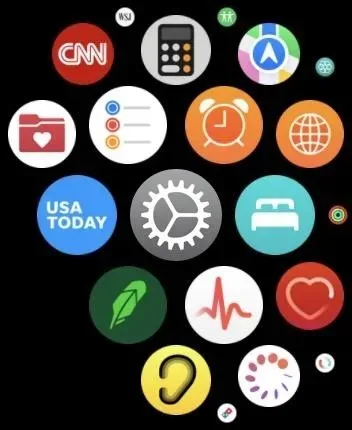
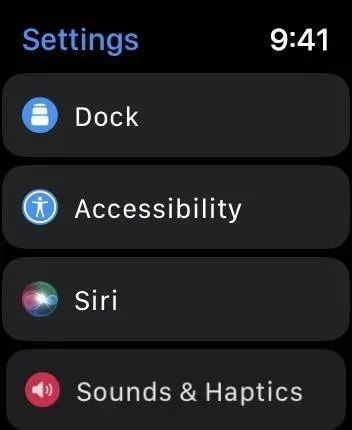
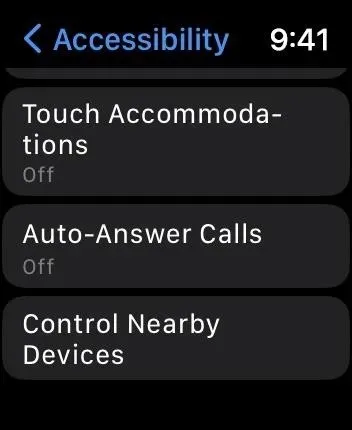
Vaše Apple Watch okamžitě ve vaší místní síti vyhledá zařízení v okolí, která jsou přihlášena k iCloudu pomocí vašeho Apple ID. Když zařízení uvidíte, klepnutím na něj se připojte. Otevřou se ovládací prvky a oznámení na vašem iPhonu nebo iPadu vám sdělí, že jsou vaše Apple Watch nyní připojeny.
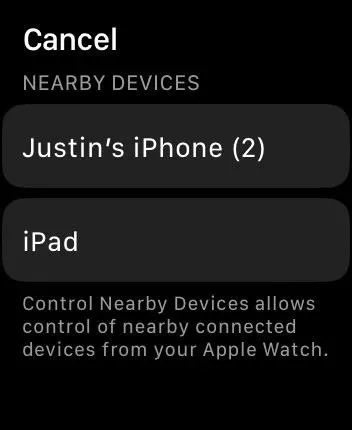
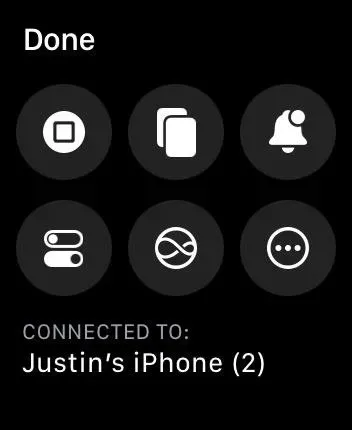
Na hlavní obrazovce ovládání uvidíte tlačítka pro otevření následujícího:
- Dům
- Přepínač aplikací
- Oznamovací centrum
- Kontrolní centrum
- Siri
- Možnosti (•••)
Tlačítko Možnosti vás přenese na další obrazovku se stejnými ovládacími prvky jako na hlavní ovládací obrazovce, kromě ovládacích prvků přehrávání médií a přizpůsobitelných gest rukou.
- Přehrát/Pozastavit
- Předchozí skladba
- další skladba
- Zvýšit hlasitost
- Ztlumte zvuk
- Štípnout
- dvojité sevření
- sevření
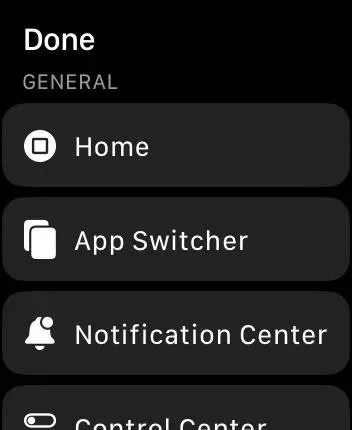
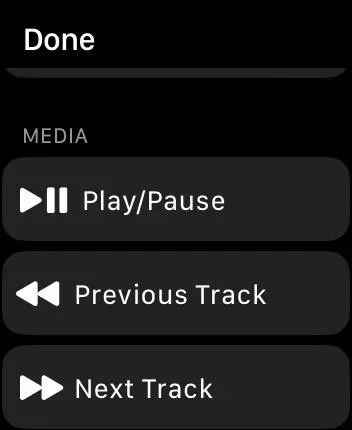
Když vyberete Stažení, Dvojité sevření nebo Sevření, můžete k němu přiřadit akci média, abyste mohli na hlavní obrazovce ovládání médií svírat, dvojitě nebo sevřít, aniž byste museli otevírat nabídku Možnosti.
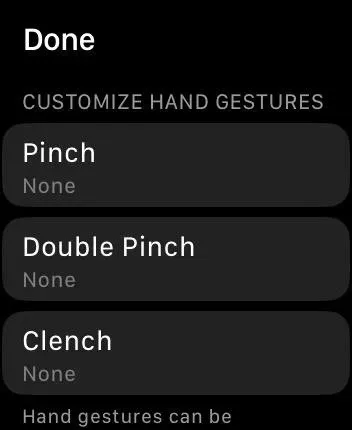
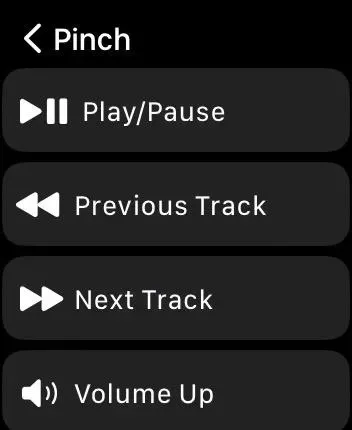
Připojení k zařízením je snadné a všechny ovládací prvky fungují hladce, jak je znázorněno níže.

Tip: Spravujte přístup k zařízením v okolí rychleji
Pokud nechcete stále chodit do aplikace Nastavení a připojovat se k jinému ze svých zařízení Apple, můžete ji přiřadit ke svému zástupci pro usnadnění.
Přejděte na „Nastavení“-> „Přístupnost“-> „Zkratka pro usnadnění přístupu“ a ujistěte se, že je zaškrtnuto „Spravovat zařízení v okolí“. Případně můžete na svém iPhonu otevřít aplikaci Apple Watch a přejít na Moje hodinky -> Usnadnění -> Zástupce zpřístupnění a vybrat nástroje, ke kterým chcete mít rychlý přístup odkudkoli.
Když pak rychle třikrát kliknete na Digital Crown, mělo by se objevit rozhraní pro správu blízkých zařízení. Pokud je ke zkratce přiřazeno více nástrojů, vyberte nejprve z nabídky „Správa blízkých zařízení“.



Napsat komentář